Sakarā ar to lielākā daļa pasaules ir slēgta Epidēmija Covid-19 Mūsdienās daudzi profesionāļi meklē labāko tīmekļa kameras programmatūru. Tas ir rezultāts daudziem uzņēmumiem, kuri ievēro preventīvās vadlīnijas, lai ļautu darbiniekiem strādāt no mājām. Tāpat cilvēki, kas atrodas karantīnā, nemierīgi sazināties ar saviem mīļajiem, izmantojot videozvanu.
Tātad, lai labāk pielāgotos dažādām platformām, ir daudz tīmekļa kameru ierakstīšanas lietotņu. Atkal ikvienam ir savas prasības, un viņam ir jāatrod perfekta programmatūra savam datoram. Lai palīdzētu jums, mēs esam atlasījuši labākos Programmas Tīmekļa kameras ieraksts sniegumu Izsmalcināts jūsu prasībām.
Top 10 tīmekļa programmatūra, ko izmantot videozvaniem
- CyberLink YouCam 9
- splitcam
- ManyCam
- Logitech Webcam programmatūra
- yawcam
- Debijas video uzņemšanas programmatūra
- IP kameras skatītājs
- Webcam Toy
- Windows kamera
- CamWiz tīmekļa kameras ierakstītājs
1. CyberLinkYouCam
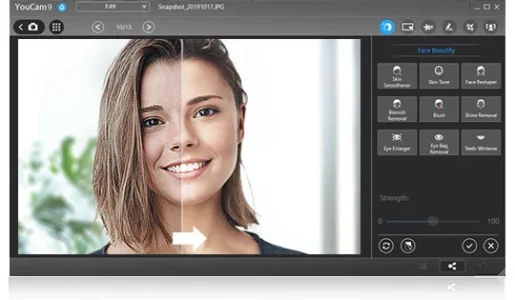
Ja atceraties XNUMX. gadu sākumu, kad cilvēkiem mājās bija atsevišķa tīmekļa kamera videozvana veikšanai, iespējams, esat pazīstams CyberLinkYouCam. Tā ir viena no visplašāk izmantotajām tīmekļa programmām, kas aprīkota ar daudzām funkcijām glītā un tīrā lietotāja interfeisā. Vienkāršais lietotāja interfeiss palīdz ikvienam ērti kārtot lietas ātri.
Nāc CyberLink YouCam 9 Aprīkots ar daudziem filtriem, kurus var pievienot, izdaiļot un uzklāt virtuālu kosmētiku, un tas viss notiek reāllaikā. Varat kontrolēt pamata uzlabojumus, piemēram, spilgtumu, kontrastu, piesātinājumu un ekspozīciju. Tam ir arī tādas iespējas kā videozvanu ierakstīšana un droša sejas pieteikšanās, kas ir profesionāla. Un ar tādiem atbalsta pakalpojumiem kā Skype و Google Hangouts un U Meeting un citas, šī ir viena no labākajām pieejamajām tīmekļa kameru programmām.
Kāpēc izmantot YouCam 9?
- Vienkāršs interfeiss
- Atbalsta dažādus videozvanu pakalpojumus
- Piemērots gan oficiāliem, gan neformāliem gadījumiem
cena: Bezmaksas
2. splitcam
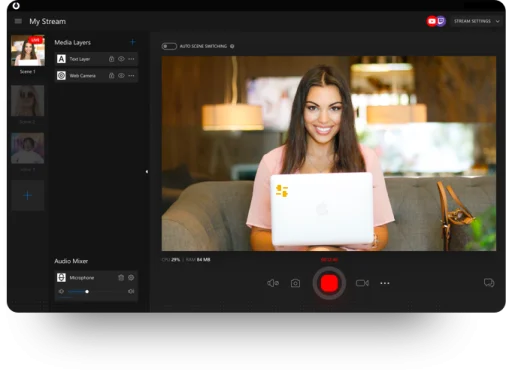
Ja meklējat ar funkcijām bagātu video uzņemšanas programmatūru, splitcam Tā ir jums īstā programma. Tam ir vienkāršs lietotāja interfeiss, kas ir plaši izplatīts, un tas var sadalīt ekrānu, lai integrētos ar citiem straumēšanas pakalpojumiem un pievienotu arī dažādus filtrus. Tas arī ļauj ierakstīt video, vienlaikus pievienojot efektus un atlasīt vēlamo izšķirtspēju.
SplitCam var pievienot jūsu sejai reāllaika XNUMXD maskas, lai izklaidētos, un tā ir saderīga ar dažādiem pakalpojumiem, piemēram, Skype, Facebook, YouTube, Google Hangouts un citiem. Šī ir labākā tīmekļa kameru programmatūra, ja jums ir nepieciešamas visas pamatfunkcijas, tostarp dažas jautras bez maksas.
Kāpēc izmantot SplitCam?
- XNUMXD maskas reālā laikā
- Var integrēt straumēšanas pakalpojumos
- Var izmantot video ierakstīšanai
cena : Bezmaksas
3. ManyCam
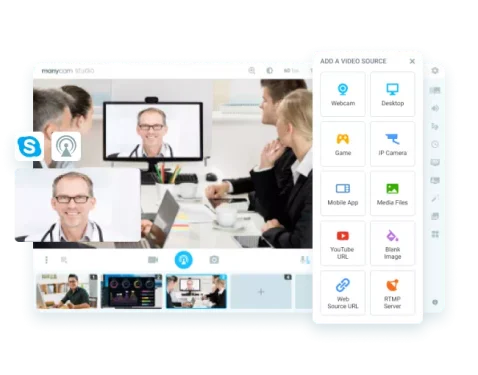
programma ManyCam Tā ir viena no labākajām bezmaksas tīmekļa kameru programmām. Ar to mēs varam straumēt un straumēt video uz tādiem pakalpojumiem kā Facebook, YouTube, Twitch, Skype un citiem. Tas ļauj apraidīt ekrānu, kas ir noderīgi, veidojot pamācību videoklipus, kā arī ļauj attēlā izmantot video efektus.
Bez tam, kā norāda nosaukums, tam ir daudzas funkcijas, tostarp fona aizstāšana ar attēlu, XNUMXD masku un tekstu pievienošana. Tāpat var izmantot ManyCam Kā novērošanas kameru lietotne, lai uzraudzītu vēlamās vietas.
Kāpēc izmantot manikamu?
- Funkcijām bagāta programmatūra bez maksas
- Atbalsta apraidi, kā arī apraidi
- To var izmantot kā novērošanas kameru lietotni
cena: Bezmaksas
4. Logitech tīmekļa kamera
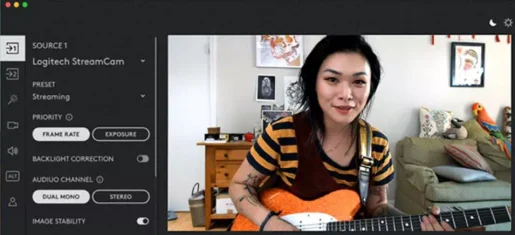
Logitech ir viens no vecākajiem aparatūras un programmatūras ražotājiem, kad runa ir par tīmekļa kameru ražošanu. Papildus tīmekļa kamerām viņiem ir arī sava tīmekļa kameras programmatūra, kuru var izmantot jebkura tīmekļa kamera. Ar vienkāršu un viegli lietojamu saskarni tai ir visas būtiskās funkcijas.
. Var izmantot Logitech tīmekļa kamera Lai uzņemtu fotoattēlus un ierakstītu video, vienlaikus pielāgojot tādus iestatījumus kā kameras jutība un kustības noteikšana. Turklāt programmai ir uzraudzības režīms, ko varat izmantot mājas drošības kamerām.
Kāpēc izmantot Logitech tīmekļa kameru?
- Logitech ir labi sasniegumi tīmekļa kameru nozarē
- Tīrs un sakopts lietotāja interfeiss ar visām būtiskajām funkcijām
- Tam ir uzraudzības režīms
cena: Bezmaksas
5. yawcam
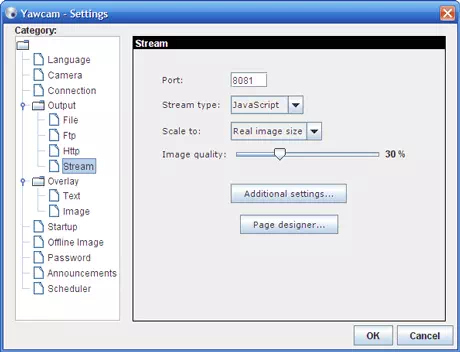
yawcam Tas ir bezmaksas tīmekļa kameras rīks, kas pilnībā rakstīts Java. Tas var aizstāt jūsu datorā esošo kameras programmatūru, pievienojot dažas lieliskas funkcijas, vienlaikus ļaujot uzņemt fotoattēlus un ierakstīt videoklipus. Izmantojot vienkāršu lietotāja interfeisu, varat viegli pārvietoties pa sadaļām un piekļūt visām funkcijām.
var arī izmantot yawcam Lai straumētu video tiešsaistē, izmantojot YouTube, Twitch un citas platformas. Varat arī integrēt programmatūru savās drošības kamerās, kas palīdzēs noteikt kustību un uzņemt kadrus. Kopumā tas ir lielisks darījums, ar ko sākt.
Kāpēc izmantot Yawcam?
- Vienkāršs un viegli lietojams interfeiss
- Kustības noteikšanas uzraudzības režīms
- Bezmaksas tīmekļa kameru programmatūra
Bezmaksas
6. Debijas video uzņemšanas programmatūra
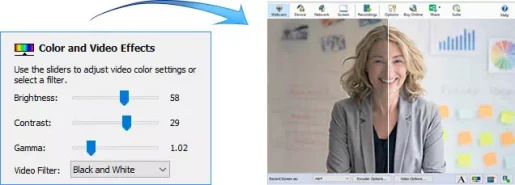
programma Debijas video uzņemšana Tā ir uzlabota video ierakstīšanas vai ekrāna uztveršanas programmatūra. Tam ir daudz iespēju, piemēram, video izvades uzlabošana un ierakstīšana dažādos formātos, piemēram, WMV, FLV, MPG, MP4 utt.
Jūs varat ierakstīt ekrānu, pievienot teksta parakstus un laika zīmogus, lai padarītu ierakstus organizētākus. Tas ir lielisks rīks, kurā varat ierakstīt, izmantojot tīmekļa kameru, izmantojot ekrānu, kas ir lieliski piemērots YouTube mērķiem. Jūs varat pielāgot nepieciešamos iestatījumus, kā arī kadru ātrumu un izvades kvalitāti.
Kāpēc izmantot video uzņemšanas programmatūru pirmo reizi?
- Labākā universālā tīmekļa kameru programmatūra apmācību veidošanai
- Tam ir dažādi formāti un izmēri
- Video un audio var ierakstīt tādā pašā veidā
cena: Bezmaksas, maksas versija sākas ar 49.99 USD
7. IP kameras skatītājs
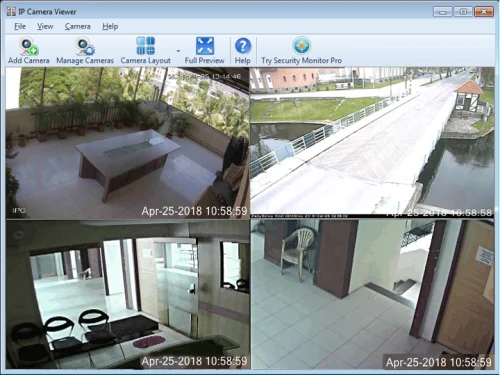
Izmanto IP kameras skatītājs Tikai uzraudzības nolūkos. Tā ir labākā videonovērošanas programmatūra visu jūsu kameru vienlaicīgai uzraudzībai. Lai gan ir daudz veidu tīmekļa kameru, šī programmatūra ir saderīga ar gandrīz visām no tām.
var pieslēgties IP kameras skatītājs Tam ir 4 kameras, un tās visas var izsekot. Lietotāja saskarne ir ļoti viegli lietojama, jo jums ir dažādas sadaļas, lai kontrolētu funkcijas. Tas arī palīdz uzlabot video kvalitāti, tostarp pielāgojumus, kas saistīti ar spilgtumu, kontrastu, ekspozīciju un daudz ko citu.
Kāpēc izmantot IP kameru skatītāju?
- Vienlaicīgi var izsekot četras kameras
- Tam ir video kvalitātes uzlabošanas iezīme
- Bezmaksas un saderīga ar lielāko daļu tīmekļa kameru
cena: Bezmaksas
8. Webcam Toy
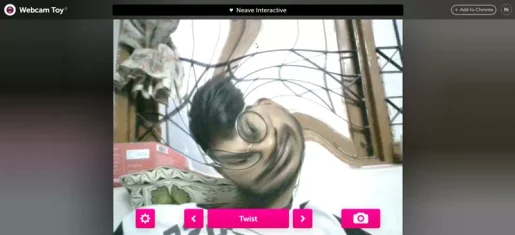
Ja vēlaties izklaidēties, pavadot laiku ar draugiem videozvana laikā, tad Webcam Toy piemērots jums. Tā ir viena no labākajām tīmekļa kameru programmām, kas ļauj smieklīgā veidā veikt videozvanus ar saviem mīļajiem.
Lai gan tīmekļa kameras spēle nav īsta tīmekļa kameras programmatūra, tā ir tīmekļa lietojumprogramma, kuru var izmantot jebkurā pārlūkprogrammā neatkarīgi no platformas. Tam nav daudz video optimizācijas funkciju, taču varat eksperimentēt ar 80 filtriem un uzņemt un koplietot fotoattēlus.
Kāpēc izmantot tīmekļa kameru spēli?
- Saderība starp platformām
- Vienkāršs un intuitīvs interfeiss
- Jautrs veids, kā sazināties ar draugiem
cena: Bezmaksas
9. Windows kamera
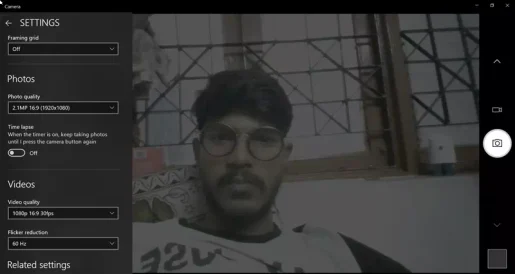
Neatkarīgi no jūsu datorā esošās Windows versijas visām versijām, tostarp Vista, Windows 7, 8, 8.1 un 10, ir lietotne Kamera. Šī ir primārā, taču iepriekš instalētā kamera, ko varat izmantot savā datorā, lai uzņemtu attēlus un ierakstītu video.
Windows kamerai ir vienkāršs interfeiss, un tai ir tādas funkcijas kā taimeris un HDR vadība. Varat arī iespējot režģlīnijas un norādīt ierakstīšanas kvalitāti kopā ar izvades atsvaidzes intensitāti. Lai tā darbotos, jums nav jāinstalē papildu programmatūra.
Kāpēc izmantot Windows kameru?
- Tas ir iepriekš instalēts jebkurā Windows versijā
- Tam ir vienkāršs interfeiss attēlu uzņemšanai un video ierakstīšanai
- Kontrolējiet izvades video kvalitāti
10. CamWiz tīmekļa kameru ierakstītājs
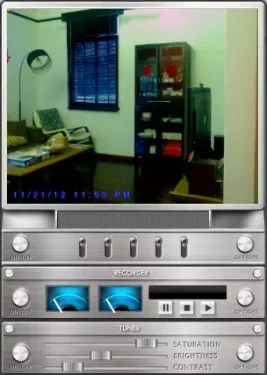
Lai gan macOS ir sava kameras programmatūra, tajā nav daudz iebūvētu funkciju. CamWiz Webcam Recorder ir viena no labākajām tīmekļa kameru programmatūrām iOS, un tā piedāvā daudzas funkcijas. Tas ļauj jums skatīties, ierakstīt un atskaņot tīmekļa kameras video.
Turklāt nāk CamWiz tīmekļa kameras ierakstītājs Arī ar iebūvētu Facetime / iSlight atbalstu, un to var izmantot arī ar citām ārējām tīmekļa kamerām. Tam ir tādas funkcijas kā automātisks ierakstīšanas taimeris, laika zīmogu pievienošana un nepieciešamo optimizāciju, piemēram, spilgtuma, piesātinājuma un kontrasta, pielāgošana. Varat arī iespējot nakts redzamības režīmu un iegādāties CamWiz Pro, lai iegūtu tādas funkcijas kā kustības noteikšana un ekrāna tveršana.
Kāpēc izmantot CamWiz Webcam Recorder?
- Funkcijām bagāta iOS kameru programmatūra
- Tam ir nakts redzamības režīms
- Ļauj kontrolēt izvades kvalitāti
cena: Bezmaksas, maksas versija sākas ar 9.99 USD
Vislabākā tīmekļa kameru programmatūra
Visas iepriekš minētās tīmekļa kameru programmas ir piemērotas savā veidā. Lietotāji, kuriem jāzina, kurš no tiem ir vislabākais viņu vajadzībām. Tā kā tīmekļa kameras izmanto gandrīz visi cilvēki visā pasaulē, kas strādā dažādās jomās, tomēr, ja mums būtu jāizvēlas viena, tā būtu CyberLink YouCam 9 Jo noderēs gan formālos, gan neformālos gadījumos.









